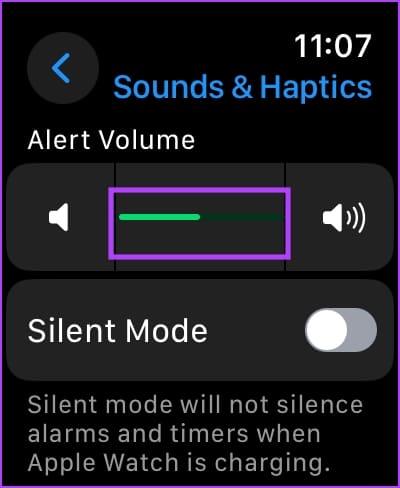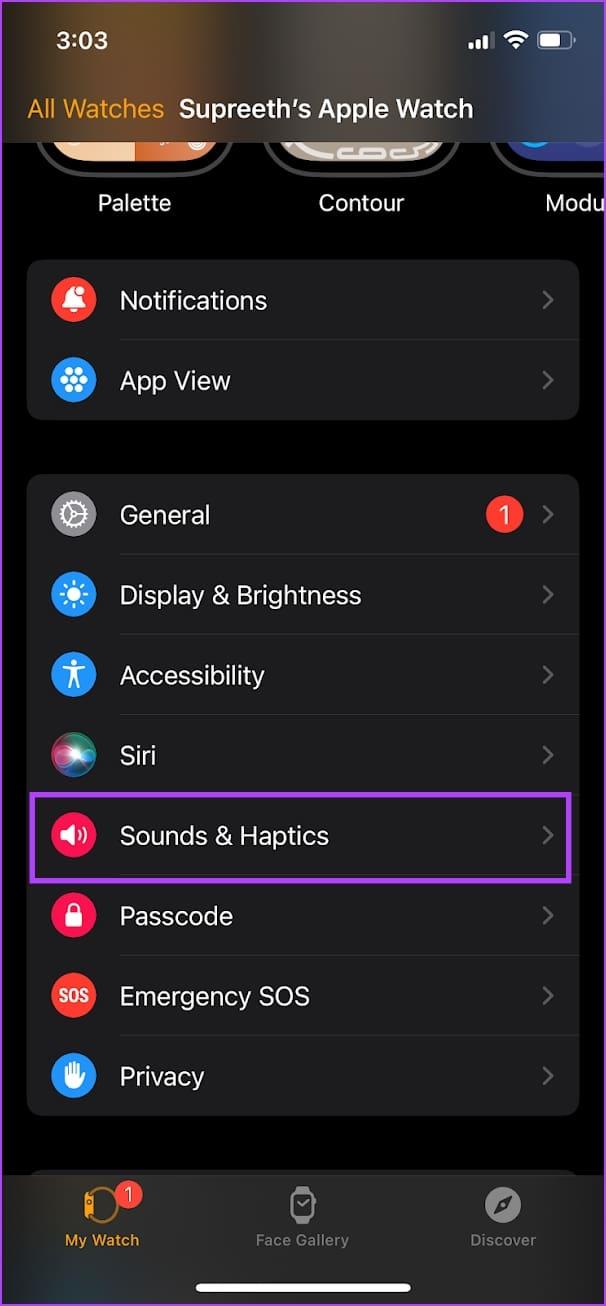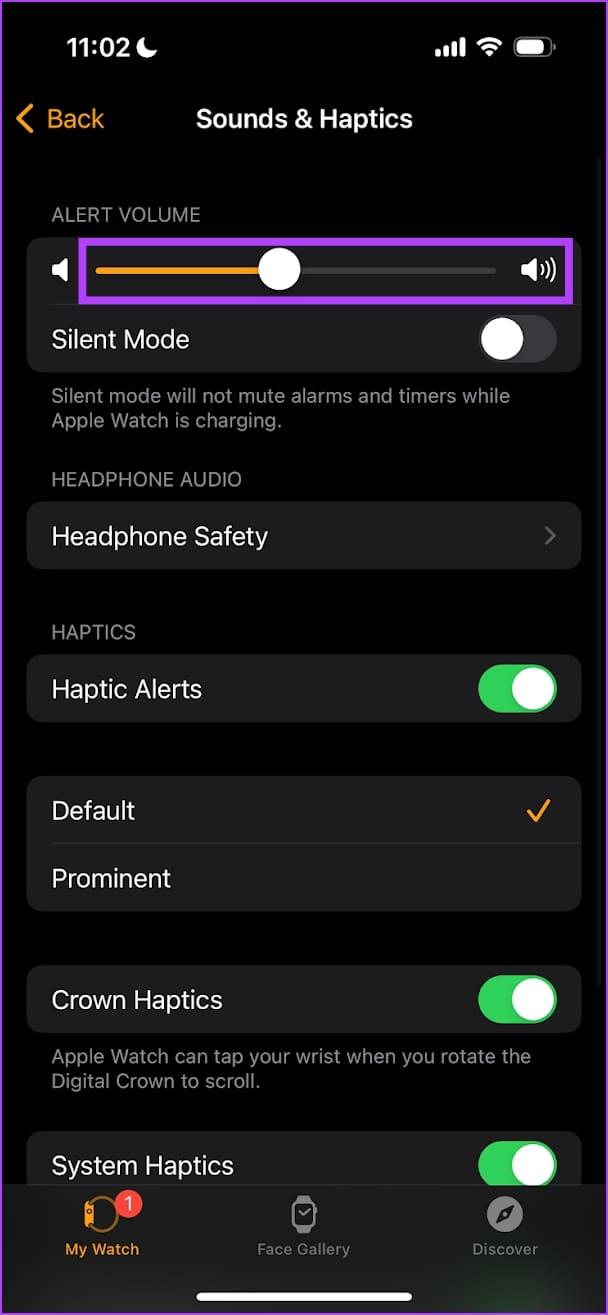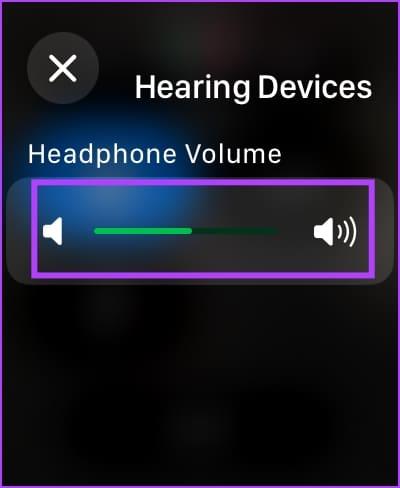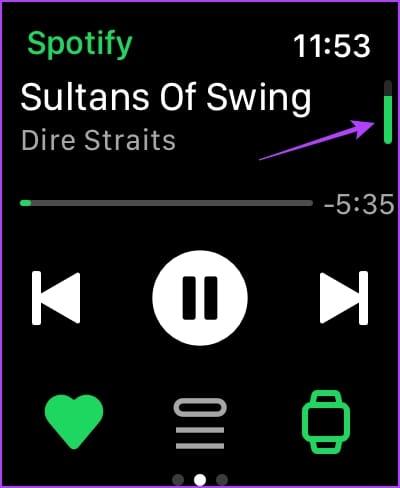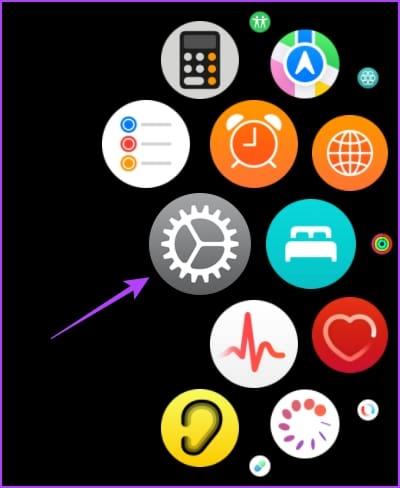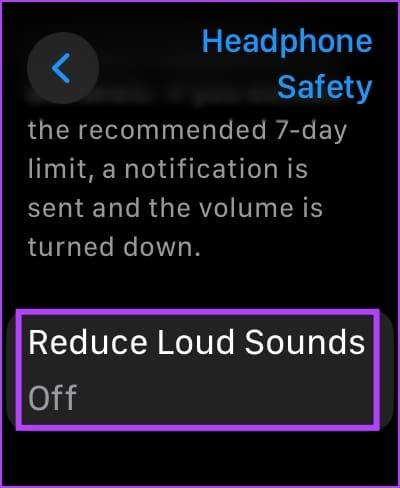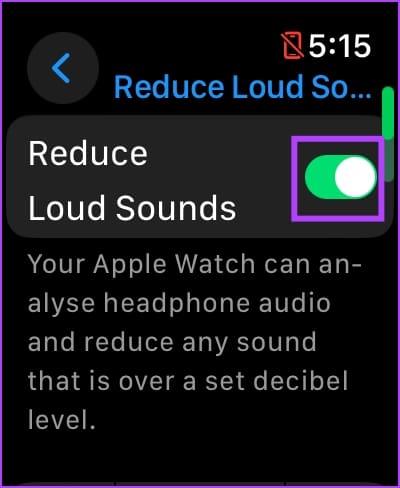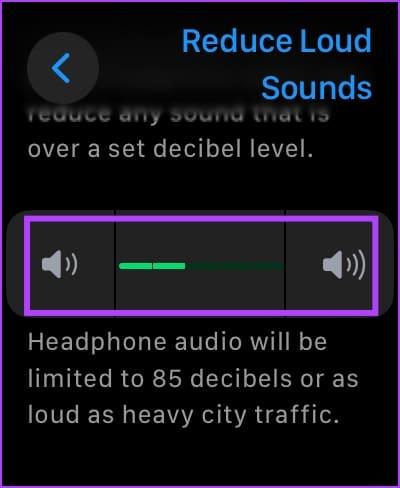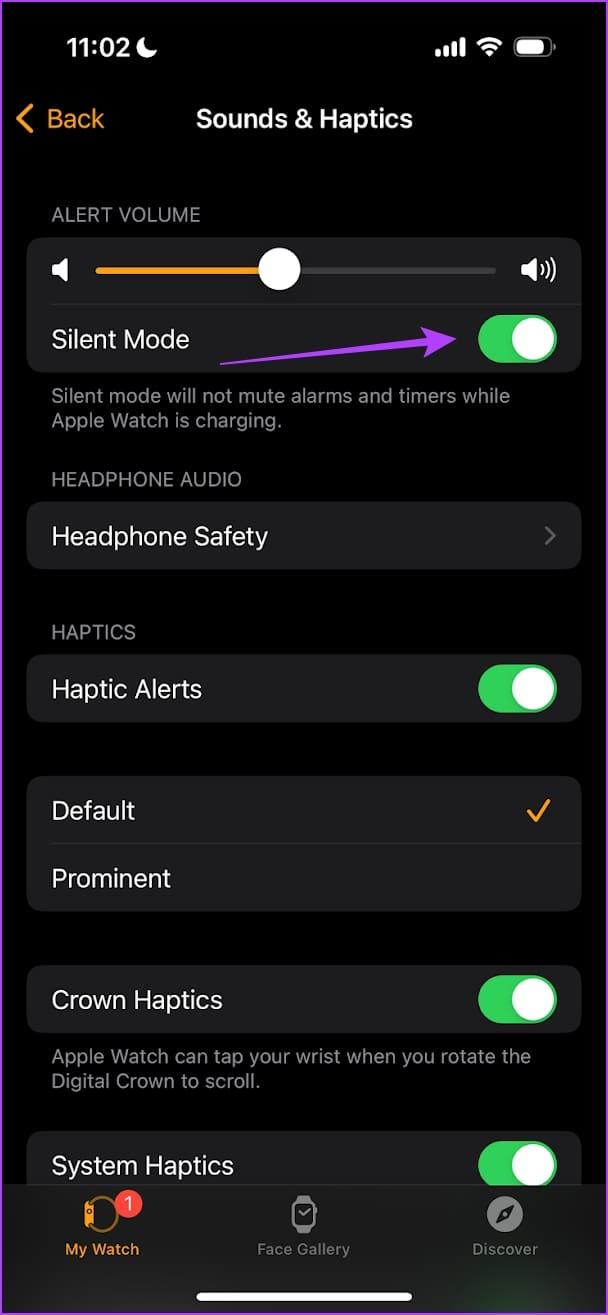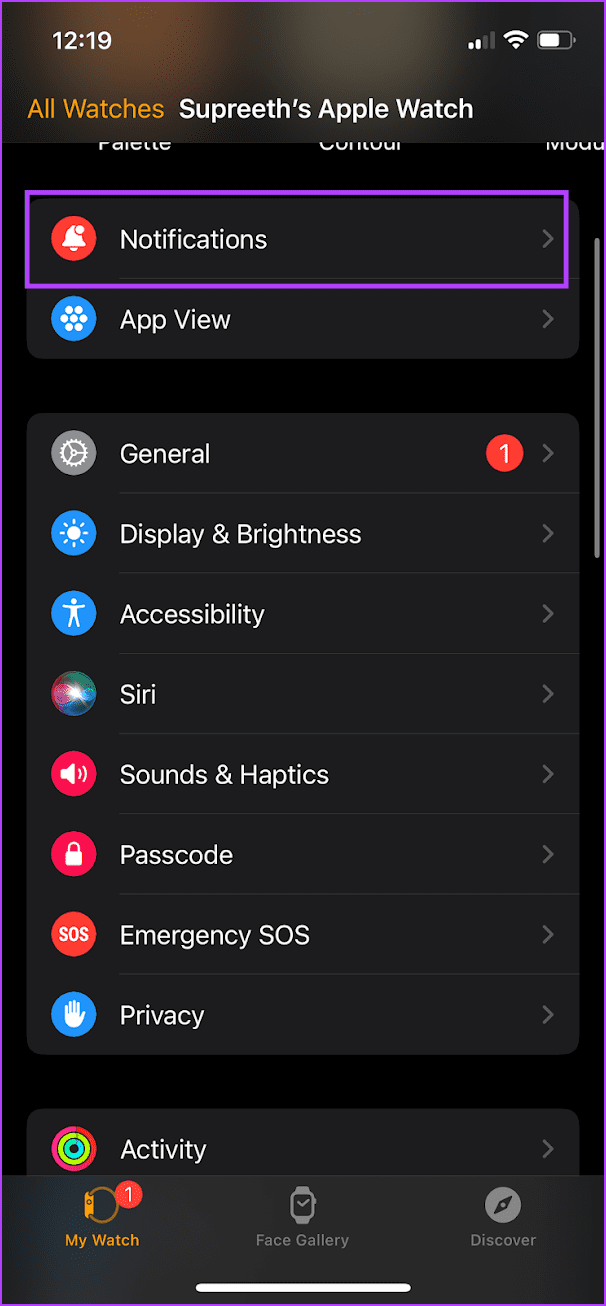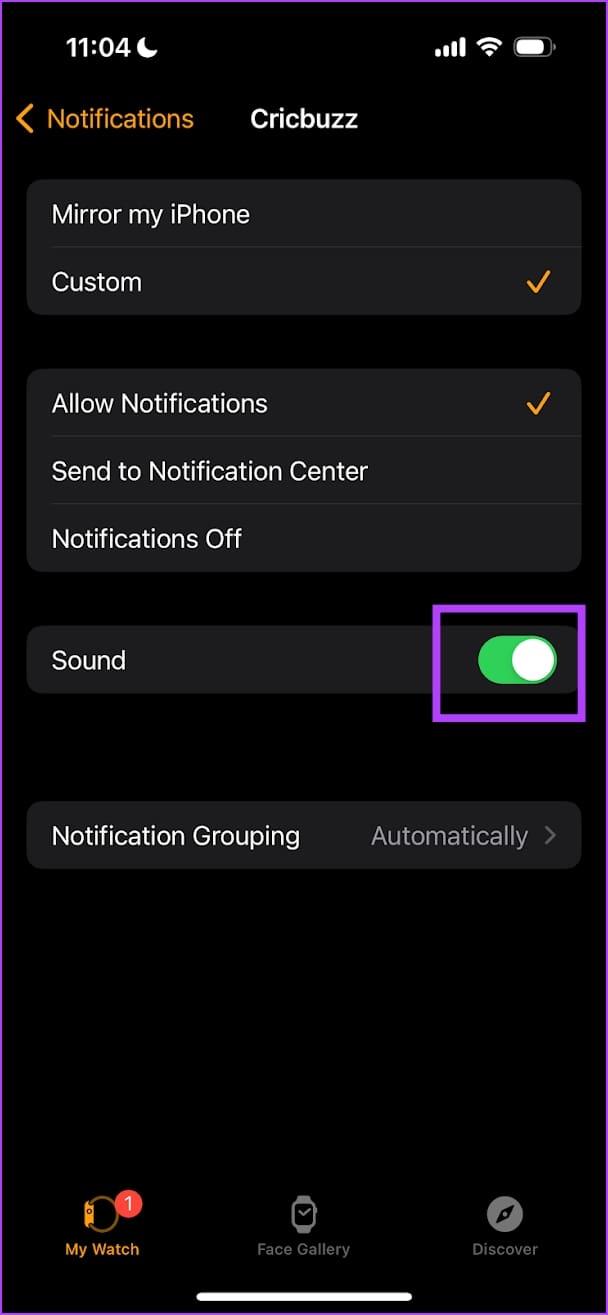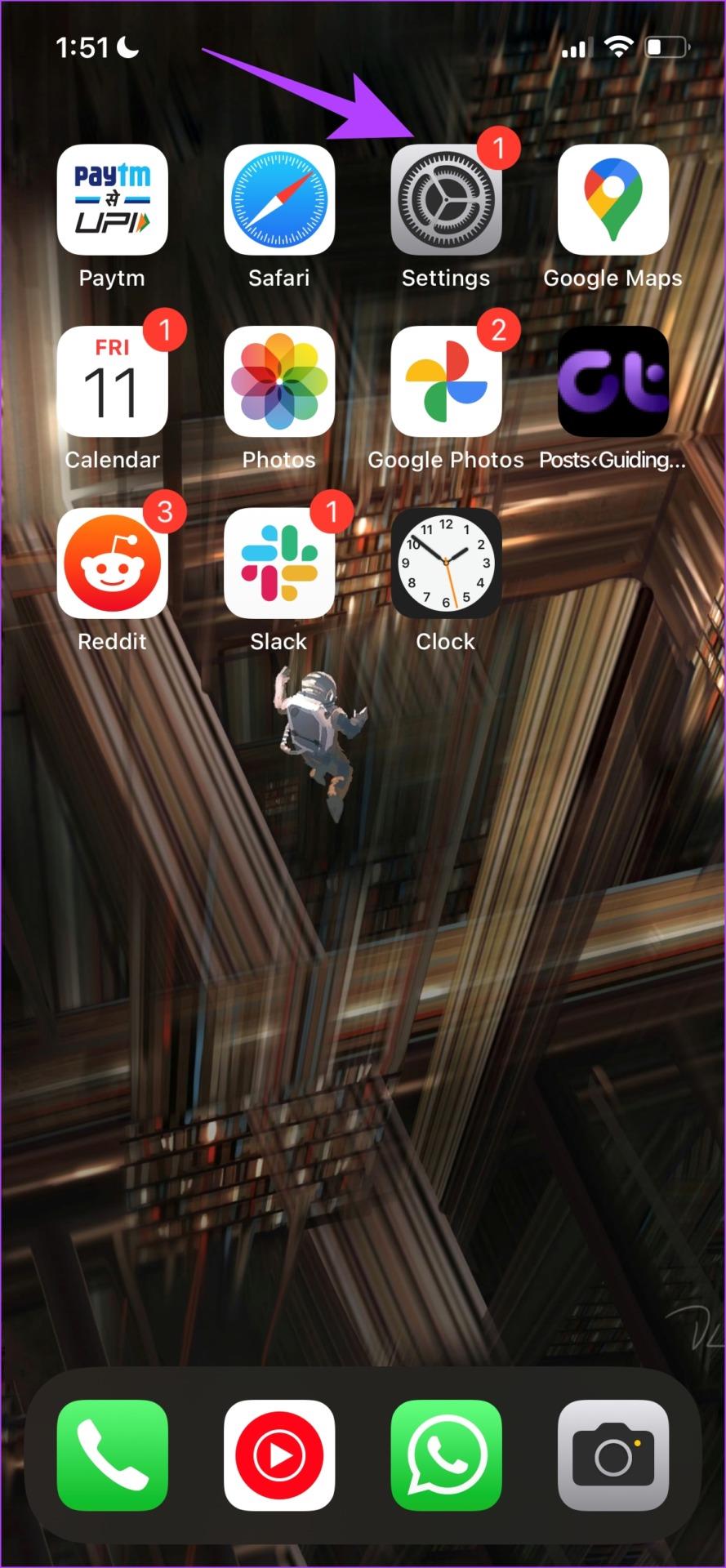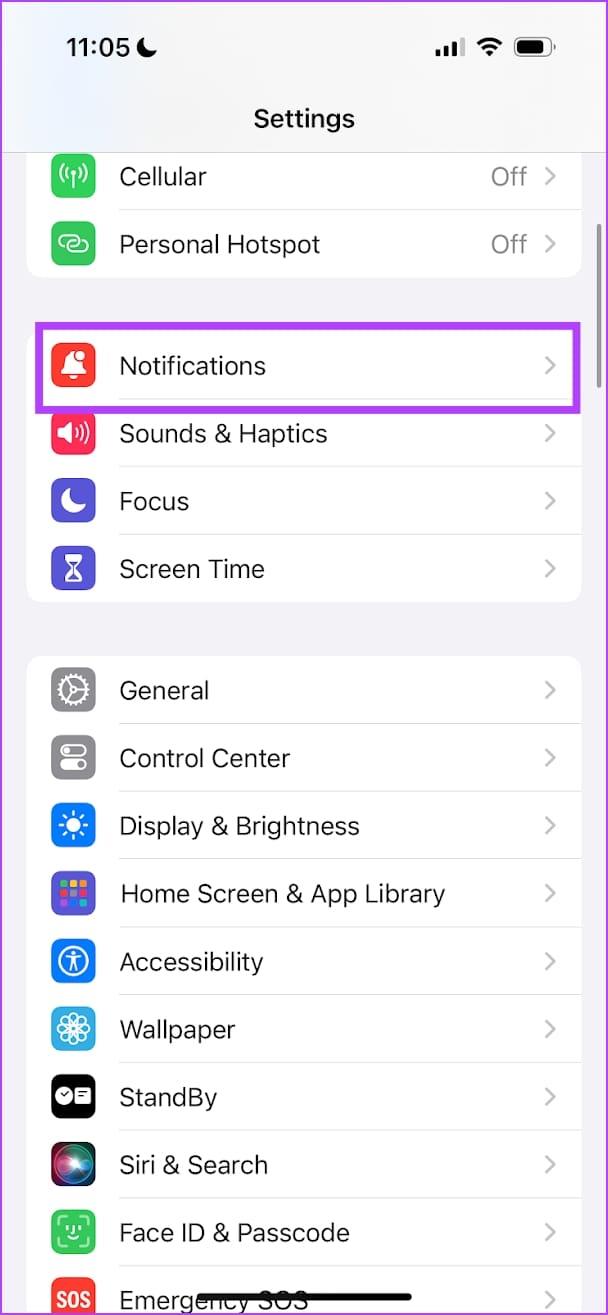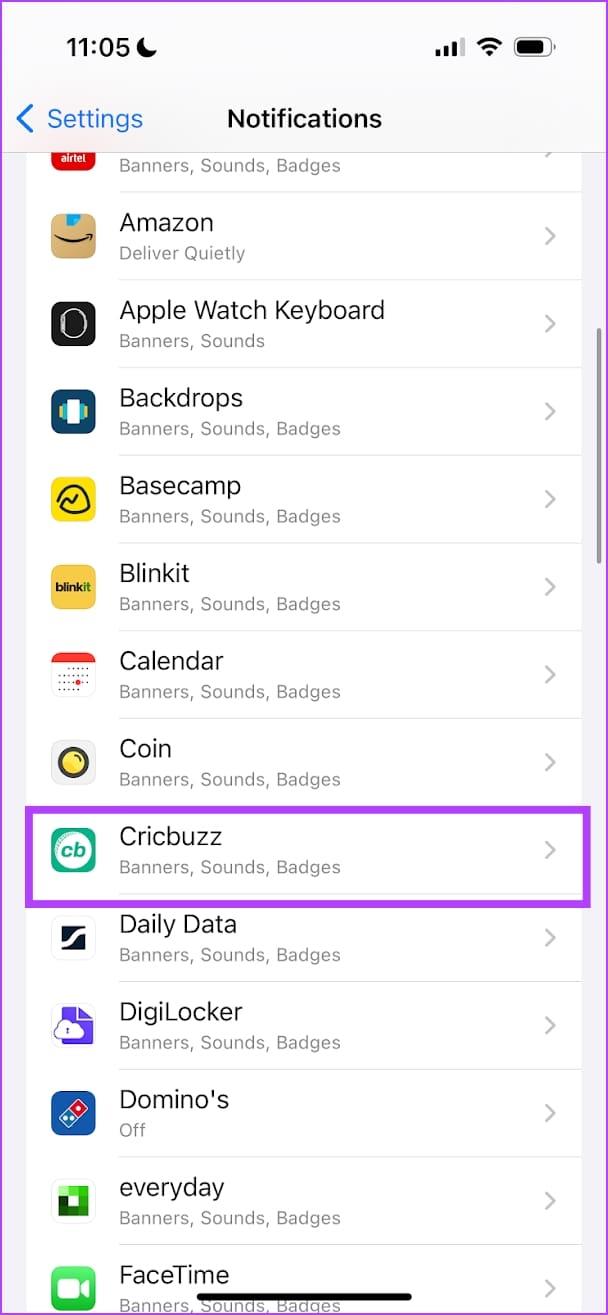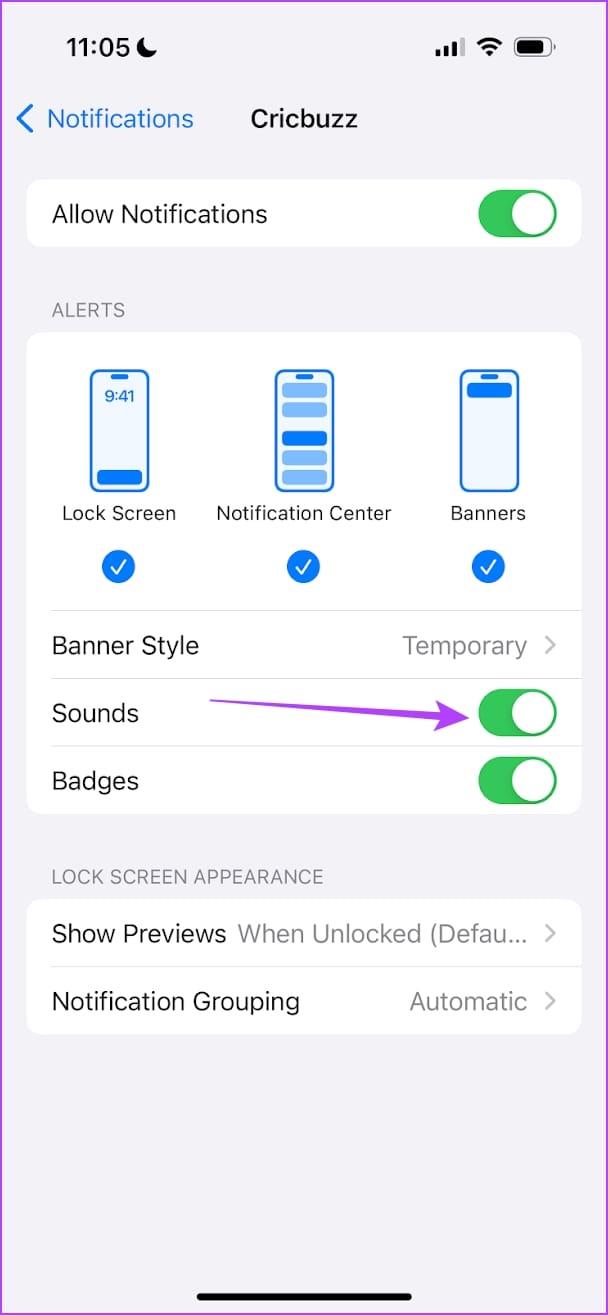Uw Apple Watch heeft een kleine luidspreker die u waarschuwt voor alle binnenkomende app-meldingen. Als u het volumeniveau echter te hoog of te laag vindt om het op te merken, helpen wij u dit op te lossen. In dit artikel willen we je laten zien hoe je het volume op je Apple Watch aanpast.

Verder laten we u ook zien hoe u het volume kunt aanpassen van het Bluetooth-apparaat dat op uw Apple Watch is aangesloten . Als u echter geen fan bent van geluiden die om uw pols knallen, laten we u zien hoe u deze kunt uitschakelen met behulp van de stille modus op uw Apple Watch. Laten we beginnen.
Zet het volume op Apple Watch hoger of lager
Zo kunt u eenvoudig de volumeniveaus aanpassen met de app Instellingen op uw Apple Watch.
Stap 1: Druk één keer op de Digital Crown en tik op Instellingen op uw Apple Watch.
Stap 2: Tik op 'Geluid en haptiek'.


Stap 3: U vindt de volumeschuifregelaar. Gebruik deze om het volume op uw Apple Watch aan te passen.
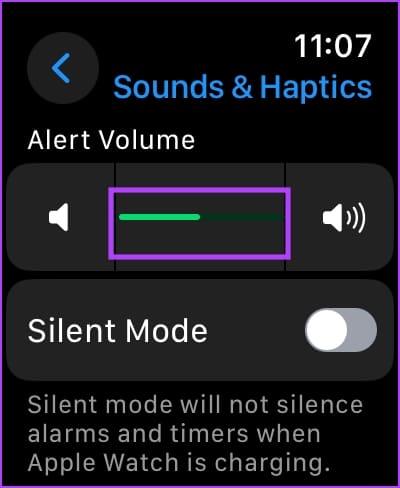
Zodra u een bepaald volume selecteert, kunt u een voorbeeld horen. Dit zal u helpen beslissen of dit het juiste volumeniveau voor u is.
Hoe u het Apple Watch-volume kunt wijzigen met de iPhone
Met de Watch-app op uw iPhone kunt u vrijwel elke instelling of configuratie op uw Apple Watch beheren zonder naar opties op de wijzerplaat te hoeven zoeken. Daarom pas je het volume op je Apple Watch ook eenvoudig aan via je iPhone.
Stap 1: Open de Watch-app op uw iPhone.
Stap 2: Tik op 'Geluid en haptiek'.

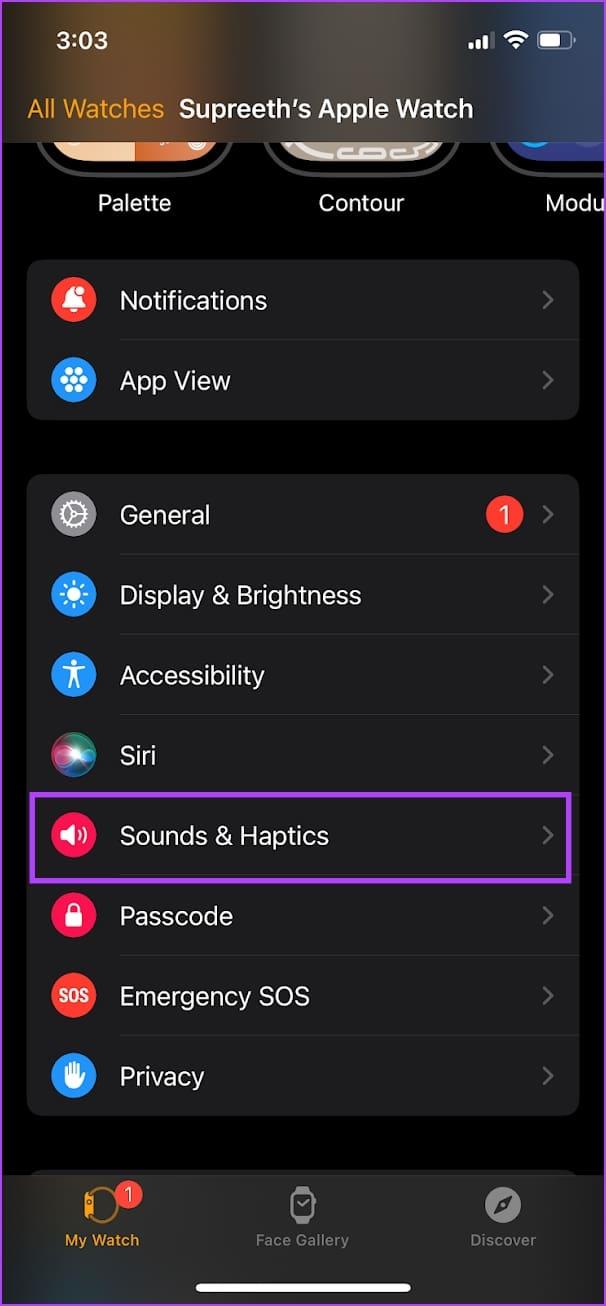
Stap 3: Gebruik de schuifregelaar om het volume aan te passen.
Zodra u een bepaald volume selecteert, kunt u een voorbeeld daarvan horen op uw Apple Watch. Dit zal u helpen beslissen of dit het juiste volumeniveau voor u is.
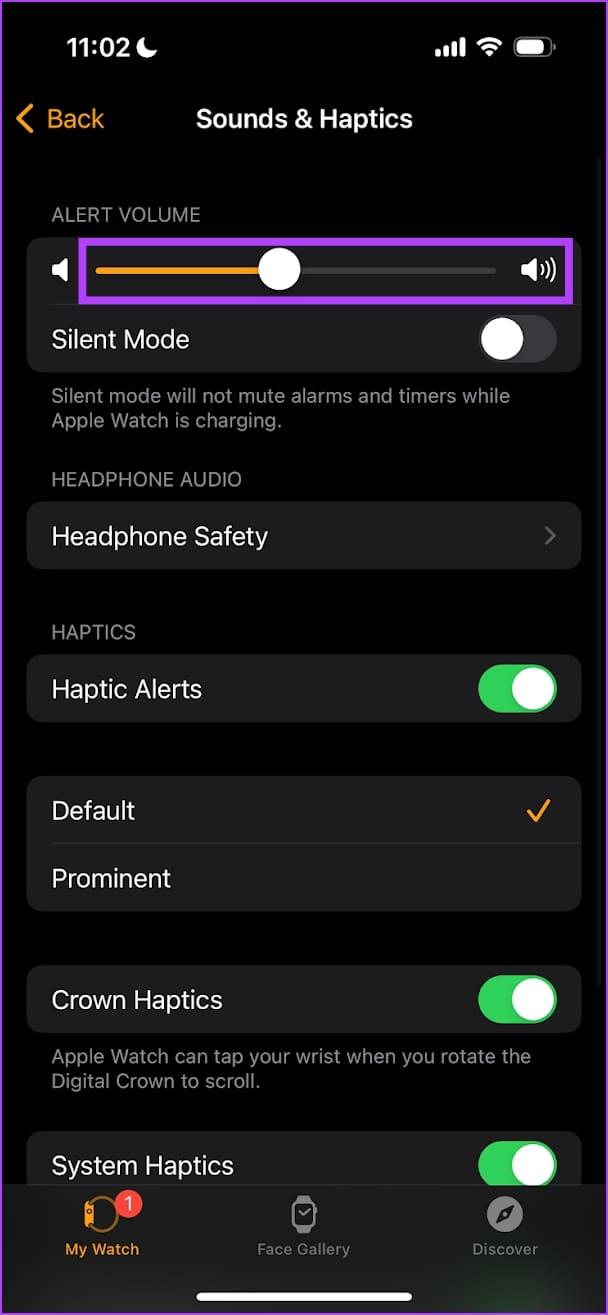
Hoe u het volume van Bluetooth-hoofdtelefoons op Apple Watch kunt wijzigen
De luidspreker op uw Apple Watch biedt geen uitvoer voor het afspelen van media. Daarom kunt u alleen via een Bluetooth-apparaat naar muziek en media op uw Apple Watch luisteren. Eenmaal verbonden, kunt u als volgt het volume aanpassen.
Stap 1: Veeg omhoog vanaf uw wijzerplaat of druk op de zijknop als u hebt bijgewerkt naar watchOS 10 om het Controlecentrum te openen.
Stap 2: Tik op het oorpictogram.
Stap 3: Gebruik de schuifregelaar om het volume te verhogen of te verlagen.

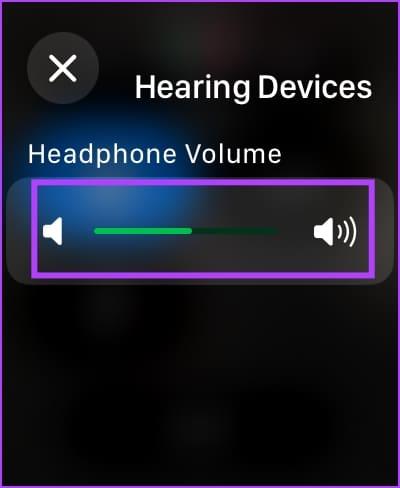
Bovendien kunt u de digitale kroon draaien om het volume aan te passen op het scherm dat nu wordt afgespeeld in de app die de audio afspeelt op uw Apple Watch.
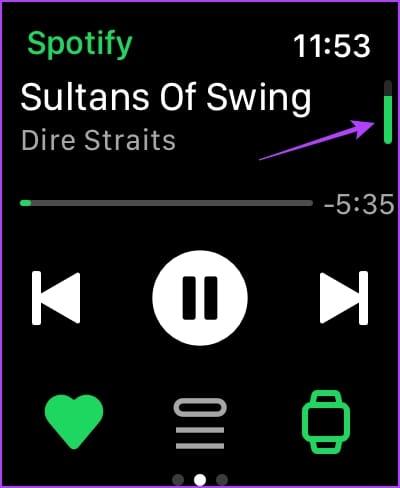
Pas luide geluiden op Apple Watch aan
Apple heeft ook een functie toegevoegd om de harde geluiden van een audio-uitvoer te verminderen als beschermende maatregel voor je oor. Hier leest u hoe u de functie op uw Apple Watch kunt inschakelen.
Stap 1: Open de app Instellingen op uw Apple Watch.
Stap 2: Tik op 'Geluid en haptiek'.
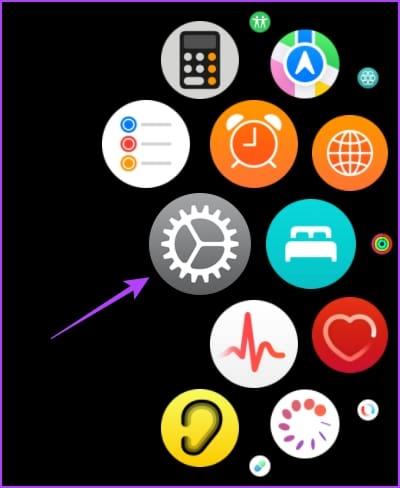

Stap 3: Tik op Hoofdtelefoonveiligheid.
Stap 4: Scroll naar beneden en tik op 'Luide geluiden verminderen'.

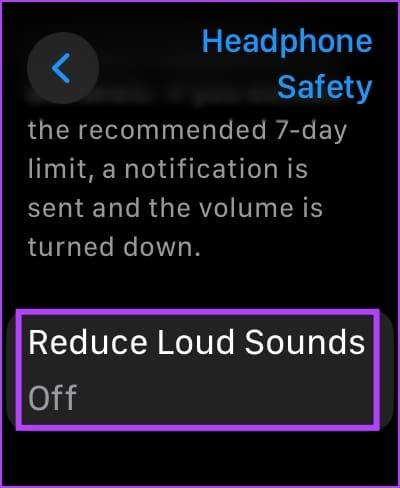
Stap 5: Zet de schakelaar voor 'Luide geluiden verminderen' aan.
Bovendien kunt u ook naar beneden scrollen en de decibellimiet aanpassen. Je krijgt ook een analogie om je te helpen de gewenste limiet in te stellen.
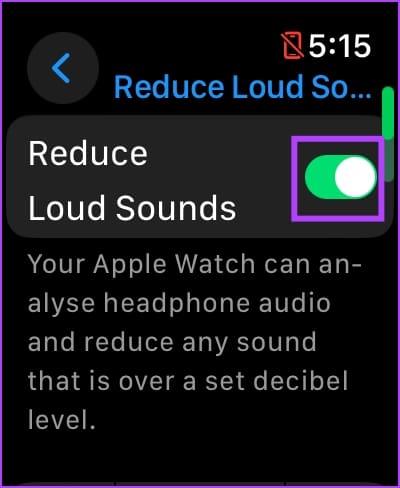
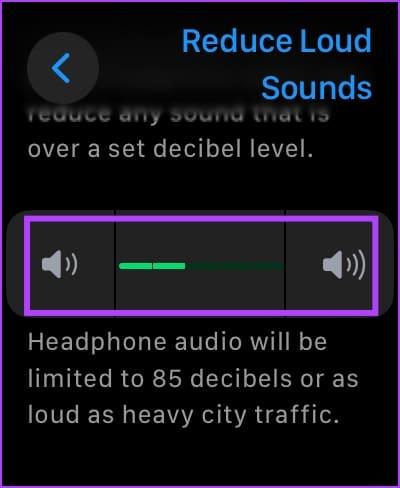
Schakel Stille modus in op Apple Watch
Als u geen geluiden van uw Apple Watch wilt horen, kunt u de stille modus inschakelen.
Stap 1: Druk één keer op de Kroon om de app-bibliotheek te openen. Open de app Instellingen op uw Apple Watch.
Stap 2: Tik op 'Geluid en haptiek'.
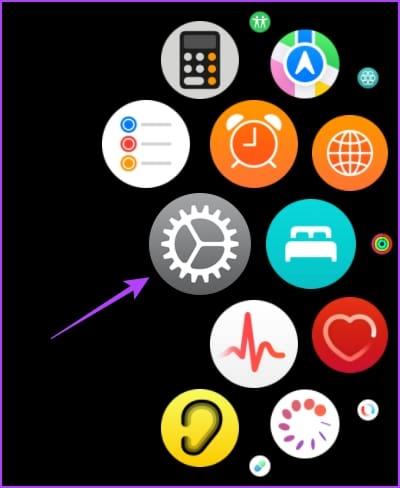

Stap 3: Schakel de schakelaar voor de stille modus in.

Als alternatief kunt u het Control Center op uw Apple Watch openen en de stille modus inschakelen.
U kunt de stille modus op uw Apple Watch ook inschakelen via de Watch-app op uw iPhone. Open de Watch-app en tik op Geluid en haptiek. Zet de schakelaar voor Stille modus aan.
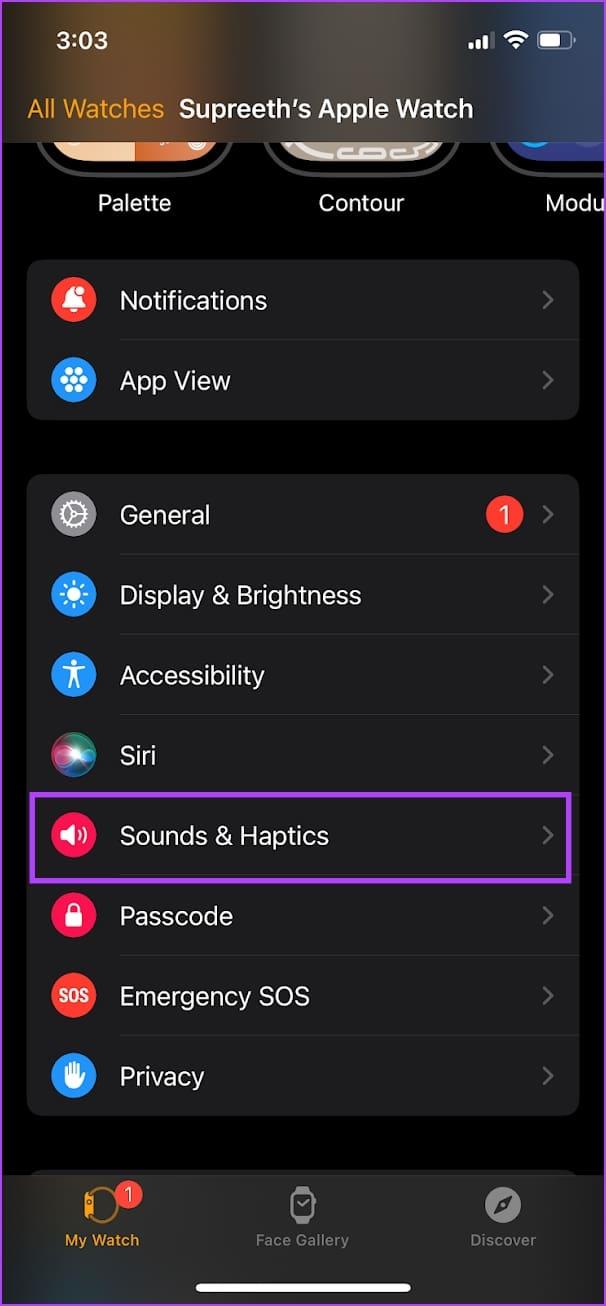
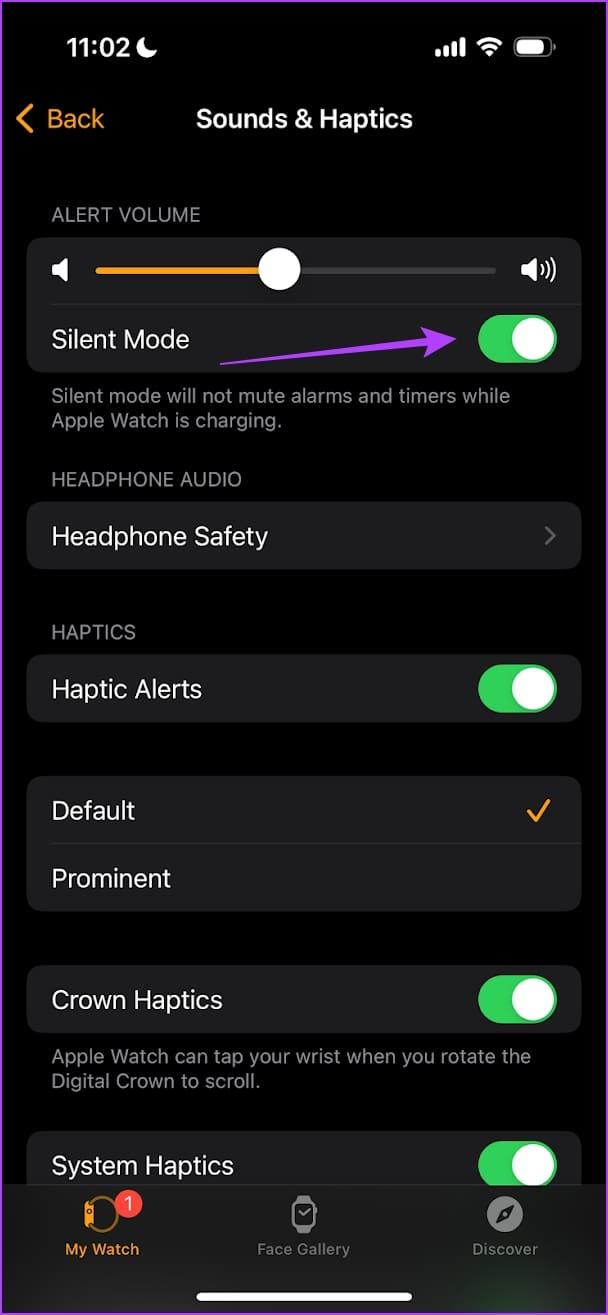
Lees ook : Hoe u uw Apple Watch kunt laten trillen voor meldingen .
Schakel Stille modus in voor specifieke apps op Apple Watch
Als u echter meldingen voor specifieke apps op uw Apple Watch wilt dempen, kunt u dit als volgt doen.
Dit kunt u doen door de meldingsgeluiden voor de app uit te schakelen. Hier is hoe:
Stap 1: Open de Watch-app op uw iPhone.
Stap 2: Tik op Meldingen.

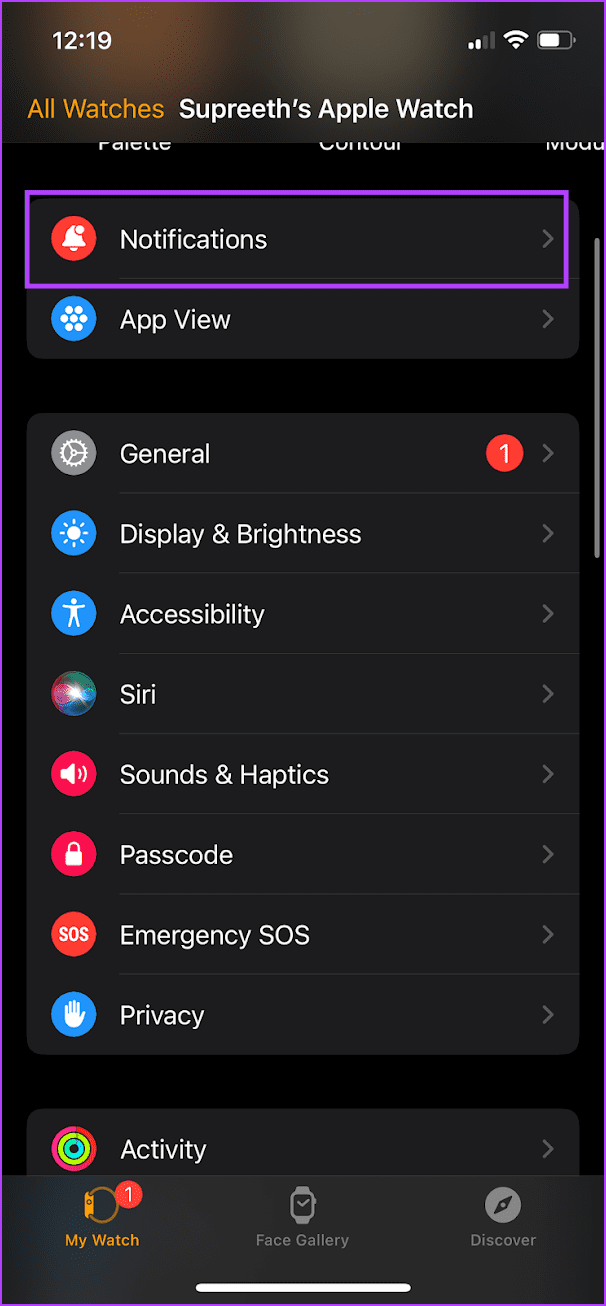
Stap 3: Open de app waarvoor u de meldingen wilt dempen en schakel de schakelaar voor Geluid uit.

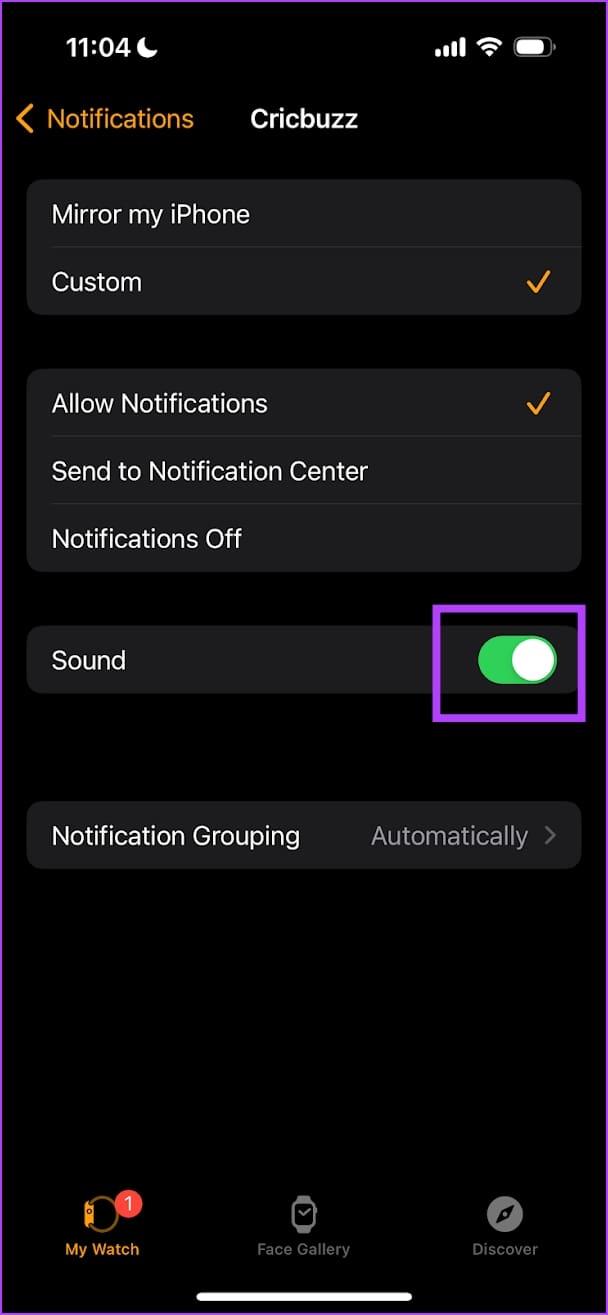
Het is echter mogelijk dat u dit niet voor alle apps kunt doen. Voor sommige apps zijn meldingsinstellingen gespiegeld vanaf uw iPhone, en u moet de meldingsinstellingen voor deze apps op uw iPhone wijzigen.
Stap 1 : Open de app Instellingen op uw iPhone.
Stap 2: Tik op Meldingen.
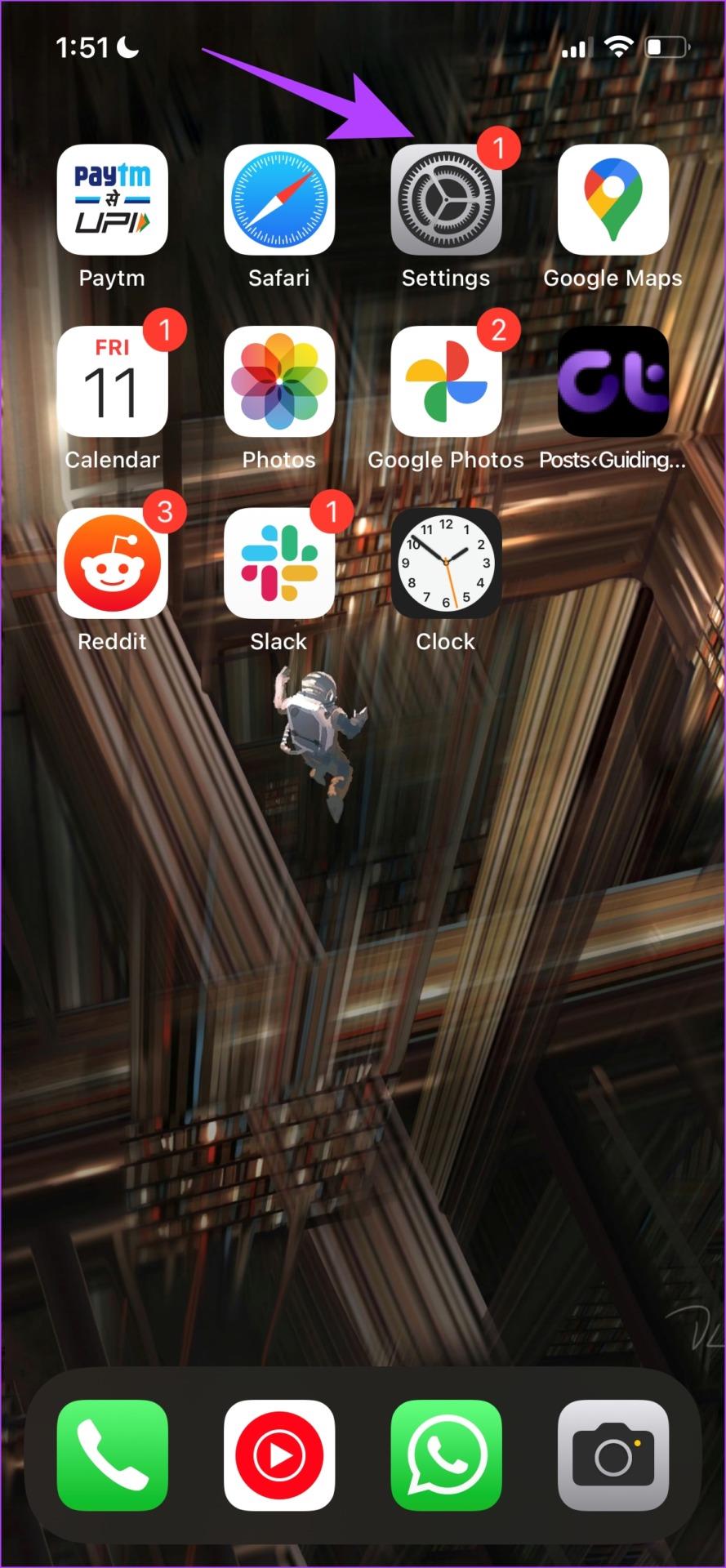
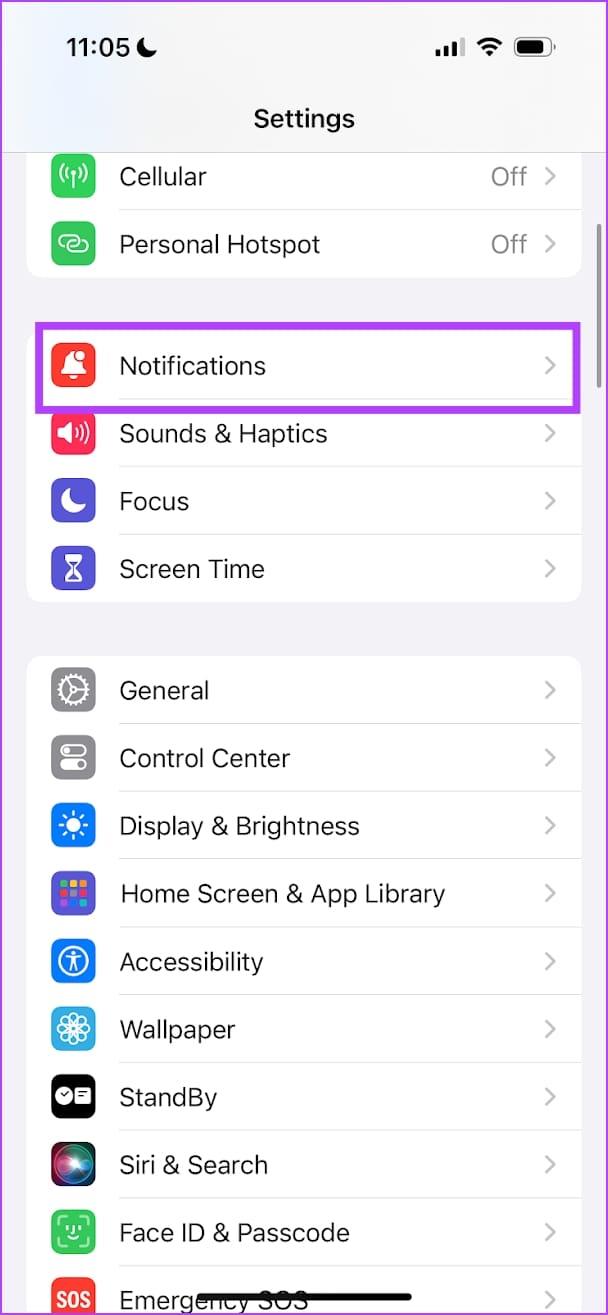
Stap 3: Selecteer de app en schakel de schakelaar voor Geluid uit.
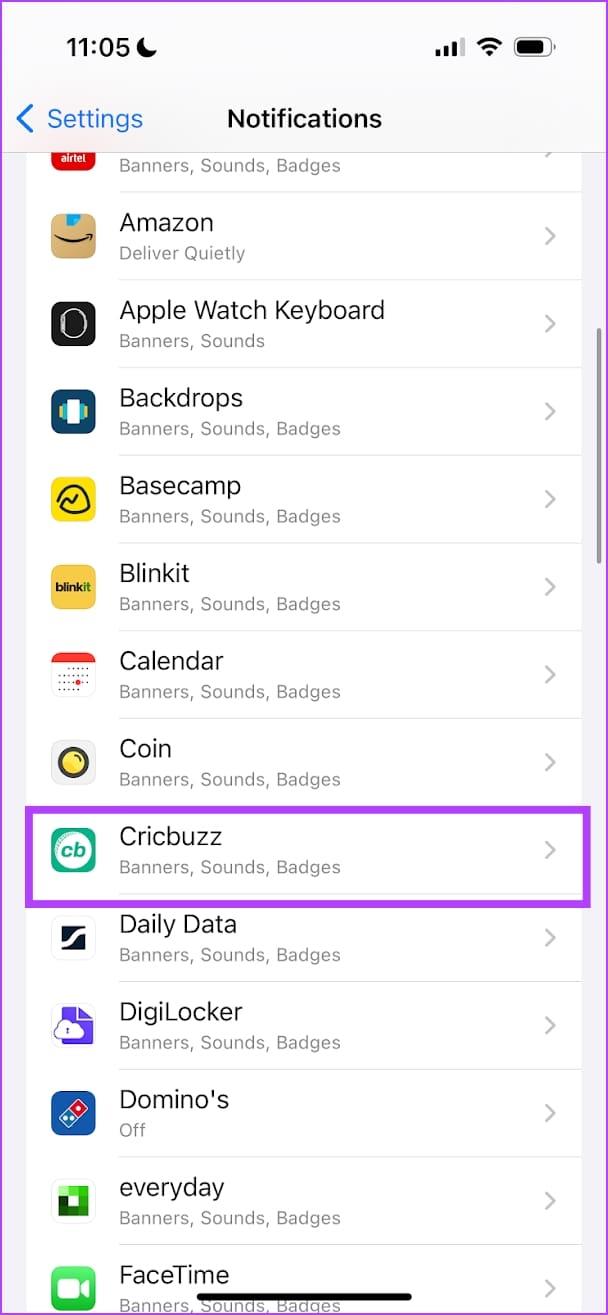
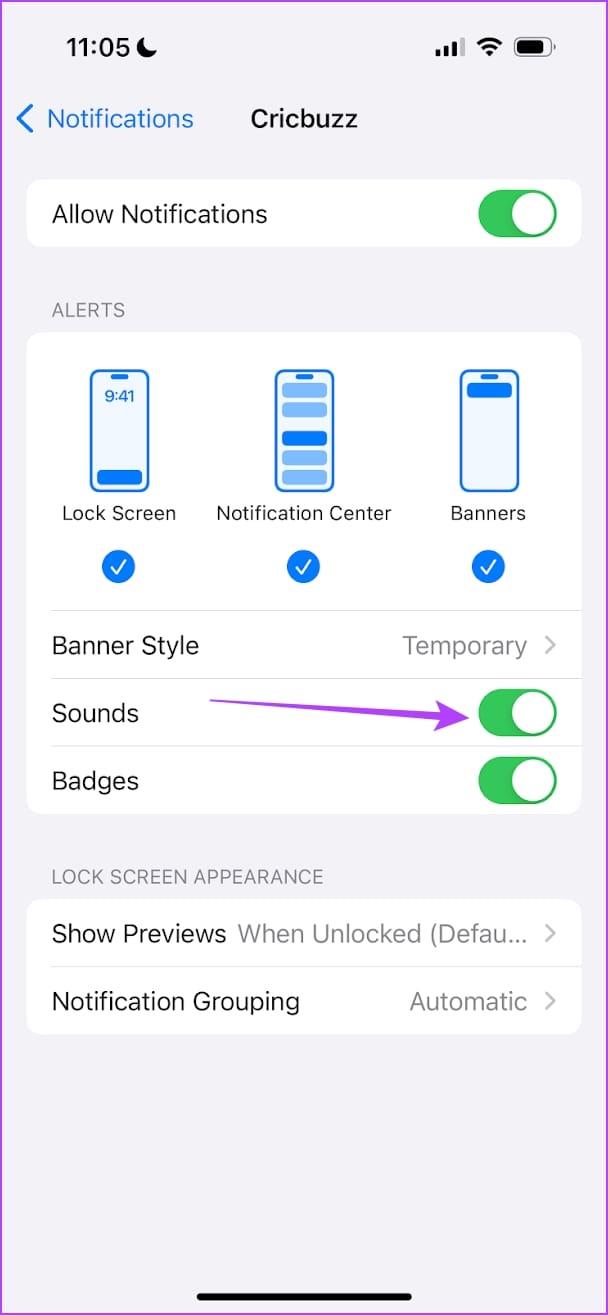
Dat is alles wat je moet weten om het volume op je Apple Watch aan te passen. Als u nog vragen heeft, bekijk dan het gedeelte met veelgestelde vragen hieronder.
Veelgestelde vragen over het wijzigen van het volume op Apple Watch
1. Hoe werp ik water uit mijn Apple Watch-luidsprekers?
U kunt de waterslotfunctie gebruiken om water uit uw Apple Watch te verwijderen en uit te werpen .
2. Mijn Apple Watch-luidspreker werkt niet. Wat zal ik doen?
Probeer uw Apple Watch opnieuw op te starten. Als dit niet het geval is, kunt u contact opnemen met de klantenondersteuning van Apple. Zij kunnen u verder helpen.
Neem de controle over het volume
We hopen dat zijn artikel je gemakkelijk helpt het volume op je Apple Watch aan te passen. We houden het liever stil en ontvangen meldingen via alleen de haptiek. Wat verkies je? Laat het ons weten in de reacties hieronder!